Nota: Questo articolo ha esaurito la sua funzione e verrà ritirato tra breve. Per evitare problemi di "Pagina non trovata", si sta procedendo alla rimozione dei collegamenti noti. Se sono stati creati collegamenti a questa pagina, rimuoverli per contribuire a ottimizzare il Web.
In Power Query è possibile usare Editor di query per filtrare in base alla posizione della riga. Il filtro delle righe in base alla posizione è simile al filtro delle righe in base al valore, con la differenza che le righe vengono mantenute o eliminate in base alla loro posizione nella tabella anziché in base ai valori delle celle. È possibile creare una colonna Indice per visualizzare le posizioni delle righe prima della rimozione di eventuali righe.
-
Fare clic sull'icona della tabella (

-
Nel menu di scelta rapida della tabella selezionare Mantieni righe principali.
-
Nella finestra di dialogo Mantieni prime righe immettere il Numero di righe da mantenere.
-
Fare clic su Applica.
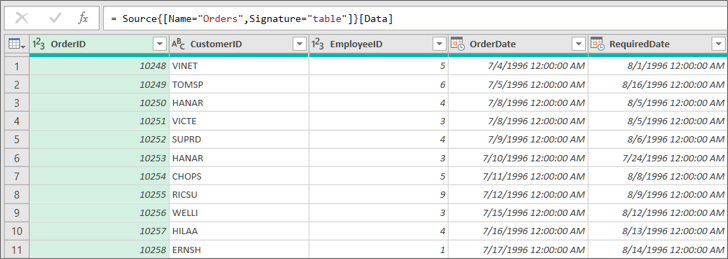
-
Fare clic sull'icona della tabella (

-
Nel menu di scelta rapida della tabella selezionare Mantieni le prime 100 righe.
-
Fare clic sull'icona della tabella (

-
Nel menu di scelta rapida della tabella selezionare Mantieni intervallo di righe.
-
Nella finestra di dialogo Mantieni intervallo di righe :
-
Immettere la posizione della prima riga da mantenere.
-
Immettere il numero o le righe da mantenere.
-
-
Fare clic su Applica.
-
Fare clic sull'icona della tabella (

-
Nel menu di scelta rapida della tabella selezionare Rimuovi prime righe.
-
Nella finestra di dialogo Rimuovi prime righe immettere il numero di righe da rimuovere.
-
Fare clic su Applica.
Rimuovere righe alternative
-
Fare clic sull'icona della tabella (

-
Nel menu di scelta rapida della tabella selezionare Rimuovi righe alternative.
-
Nella finestra di dialogo Rimuovi righe alternative :
-
Immettere la prima riga da rimuovere.
-
Immettere il numero di righe da rimuovere.
-
Immettere il numero di righe da mantenere.
-
-
Fare clic su Applica.










